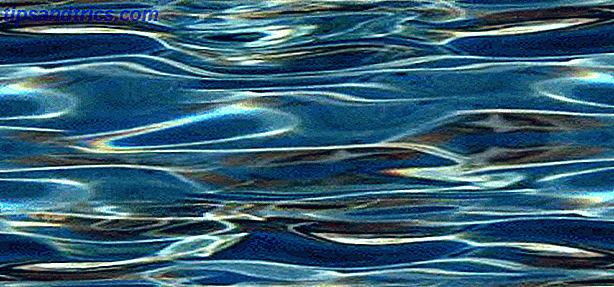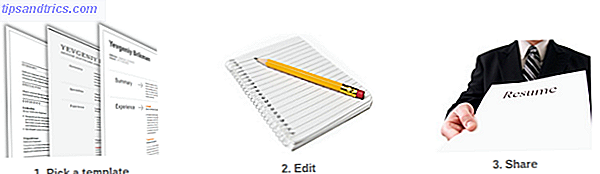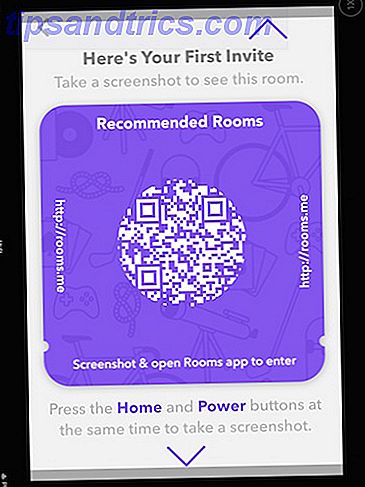Dimenticare la password del tuo computer non è divertente. Fortunatamente, se si utilizza un account Microsoft per accedere a Windows 10 Pro e contro dell'utilizzo di un account Microsoft con Windows I pro e i contro dell'utilizzo di un account Microsoft con Windows Un singolo account Microsoft consente di accedere a una vasta gamma di servizi Microsoft e app. Ti mostriamo i pro e i contro dell'utilizzo di un account Microsoft con Windows. Per saperne di più, è possibile ripristinare la password tramite il sito Web di Microsoft ed è relativamente indolore.
Ma è una storia diversa con un account locale. Se lo dimentichi, è un processo fattibile ma noioso per reimpostare la password Come reimpostare la password di Windows 10 persa Come reimpostare la password di Windows 10 persa Hai dimenticato la password di accesso di Windows 10? Non disperare! Ti mostreremo come reimpostare la tua password e recuperare il tuo account. Maggiori informazioni per un account locale.
L'ultimo aggiornamento di aprile 2018 per Windows 10 aggiunge una nuova funzionalità che semplifica notevolmente il recupero: domande di sicurezza. Ecco come impostarli.
Come aggiungere domande di sicurezza a Windows 10
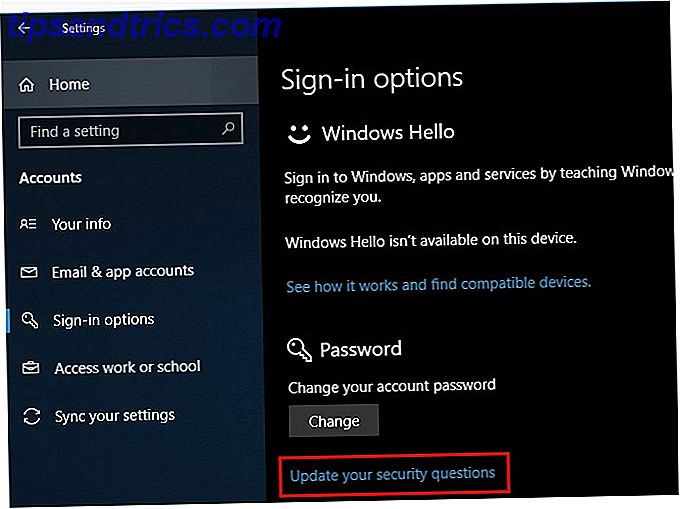
- Apri Impostazioni e vai a Account> Opzioni di accesso .
- Scorri verso il basso fino all'intestazione della password . Sotto il pulsante Cambia, vedrai un collegamento Aggiorna le tue domande di sicurezza . Clicca qui (Se non lo vedi, stai utilizzando un account Microsoft per accedere.)
- Conferma la password del tuo account, quindi vedrai tre caselle in cui puoi selezionare una domanda e fornire una risposta.
- Scegli le tue domande e risposte con saggezza. Non dovresti fornire risposte ovvie alle domande di sicurezza Perché stai rispondendo alle domande sulla sicurezza delle password errate Perché stai rispondendo alle domande sulla sicurezza delle password errate Come rispondi alle domande sulla sicurezza dell'account online? Risposte oneste? Sfortunatamente, la tua onestà potrebbe creare una falla nella tua armatura online. Diamo un'occhiata a come rispondere in sicurezza alle domande di sicurezza. Leggi di più .
- Dopo aver aggiunto una risposta per tutti e tre, fare clic su Fine e immettere una password amministratore, se necessario.
Le tue domande di sicurezza sono pronte per andare una volta che hai fatto questo. Per reimpostare la password con loro, cerca il link Reimposta password che appare sotto la casella di immissione della password nella schermata di accesso. Lo vedrai dopo aver digitato una password errata.
Inserisci le risposte corrette per le tue tre domande e sarai in grado di reimpostare la password del tuo account. Se si utilizza un account Microsoft, è possibile reimpostare la password nella schermata di accesso utilizzando l'utilità Microsoft Come recuperare il PIN e la password dalla schermata di blocco di Windows 10 Come recuperare il PIN e la password dalla schermata di blocco di Windows 10 Dimenticare la password del PC ? Se accedi con un account Microsoft, c'è un modo semplice per reimpostarlo direttamente dalla schermata di blocco. Leggi di più invece.
Raccomandiamo che chiunque usi un account locale aggiunga queste domande e annota le loro risposte in un luogo sicuro. È molto più facile reimpostare la password con questo che con i workaround, e ci vuole solo un momento per la configurazione.